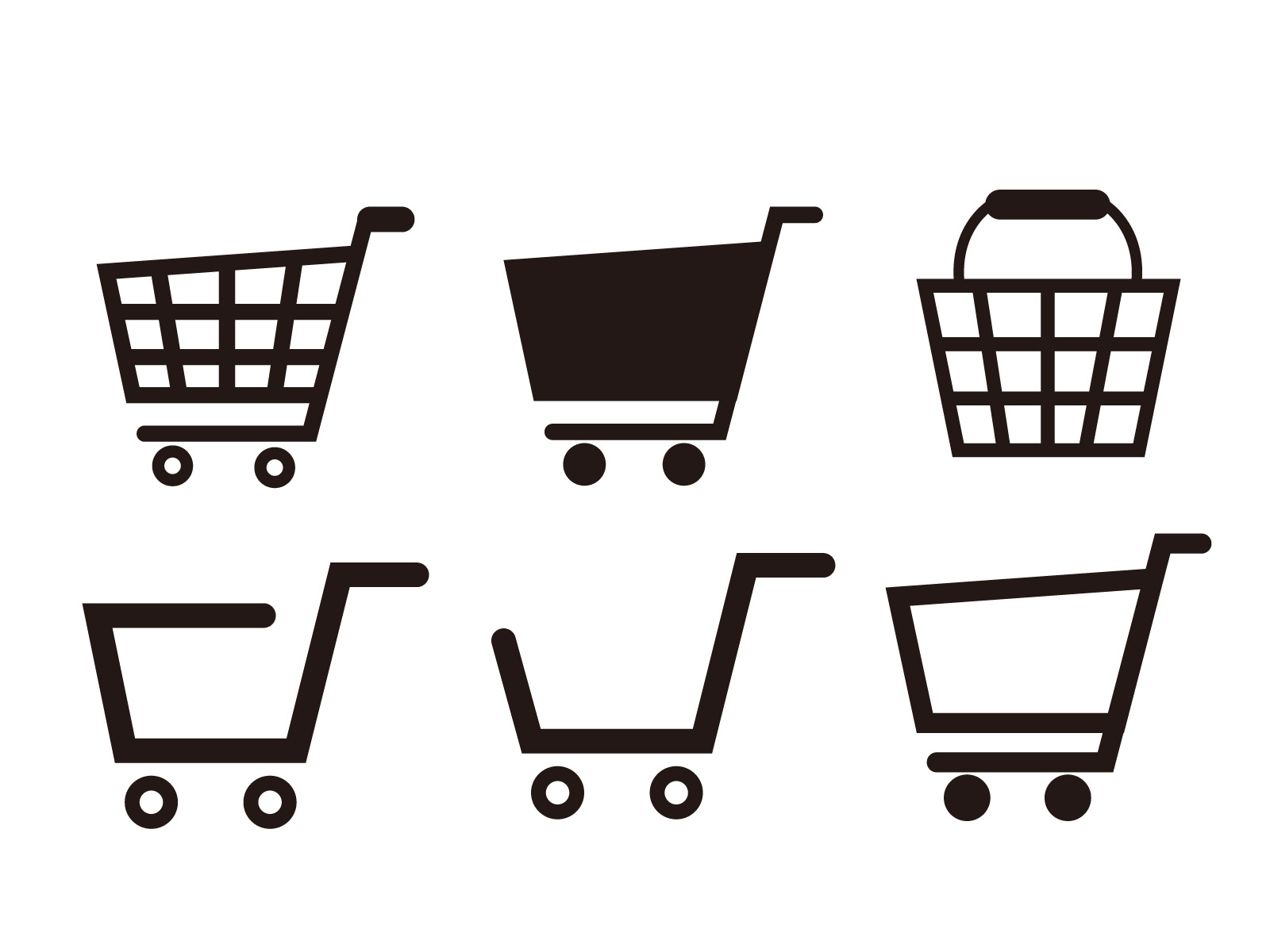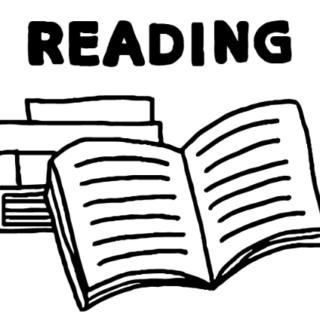本記事では、Amazonの超ヘビーユーザーである私そにあんが、Amazonで領収書を発行して印刷する方法を解説しています。
 そにあん
そにあん 難しいことは一切ありません!この記事を読めば、すぐに領収書を印刷することができます!
そもそもAmazonで領収書は発行できる?

Amazonで商品を購入するときに、領収書が必要になったことはありませんか?Amazonで購入した商品が届いても、商品と一緒に領収書は入っていません。
しかし、Amazonで領収書を発行することは可能です。Amazonの公式サイトから発行する方法です。領収書は経理上問題のない形式で作成されるため、正式な書類として使用することができます。
 そにあん
そにあん なお、領収書を発行する方法は、支払い方法によって異なります。また、支払い方法によってはAmazonの公式サイトから領収書を発行することができないため注意が必要です
領収書にはなにが記載される?

公式サイトから発行した領収書に記載される情報は、注文日、商品名や価格など商品に関すること、販売元などです。
 そにあん
そにあん また、あわせて届け先の住所、支払い方法なども記載されます。なお、クレジットカードで支払った場合には請求先の住所やカード番号の下4桁も記載されます。個人情報の取り扱いには十分注意してください
公式サイトからの発行方法

携帯決済やPaidy翌月払い、クレジットカード、Amazonギフト券、パートナーポイントやAmazonポイントで支払いをした場合、Amazonの公式サイトから領収書の発行をすることができます。
まず、ログインして「アカウントサービス」というページを表示してください。
次に、注文履歴のページを表示します。注文履歴に自分が注文した商品の一覧が表示されるため、領収書を発行したい商品を見つけます。
見つけたら、右側にある「領収書等」というボタンをおしてください。すると、別ウィンドウで領収書の画面が表示されます。
内容が合っているかしっかりと確認してください。右上の宛名の欄は空欄になっているため、自分で書き込む必要があります。
 そにあん
そにあん 領収書を印刷する場合は、ページ上部の印刷ボタンをクリックして印刷してください。なお、公式サイトから発行できる領収書に、Amazonや出品者の捺印をすることはできません
領収書を自分のプリンター以外で印刷することはできる?
プリンターが自宅にあり、パソコンやスマートフォンから印刷することができる方は問題ありませんが、プリンターを持っていない、印刷する環境が整っていないという方もいるでしょう。
自宅などで印刷することができない場合は、公式サイトで発行した領収書を一度PDFに変換して保存しましょう。そしてPDFファイルをUSBなどに保存すると、コンビニなどのプリンターで簡単に印刷することができます。
また、USBなどを持っていないという方には、スマートフォンのアプリを使ってコンビニのプリンターで印刷する方法をおすすめします。
方法は簡単で、まずは各コンビニのプリント用アプリなどをダウンロードしてください。
 そにあん
そにあん そして、スマートフォンからAmazon公式サイトを開いて、領収書を表示させます。以降は各アプリの指示に従うと、USBなどがなくても印刷をすることが可能です
領収書をPDFに変換する方法の一例
Internet Explorerで公式サイトを表示させている場合、「領収書/購入明細書」のボタンを右クリックします。そして、「対象をファイルに保存」というボタンを押してください。
その後、保存した領収書のファイルをPDFに変換することができるサイトなどで変換します。
 そにあん
そにあん 無料でPDFに変換できるサイトがあるため、好みのサイトを使用してください。PDFに変換することができたら、PDFファイルをUSBなどに保存して完了です。印刷する前に、正常に保存されているか確認してくださいね
公式サイトで発行できない場合の対処方法
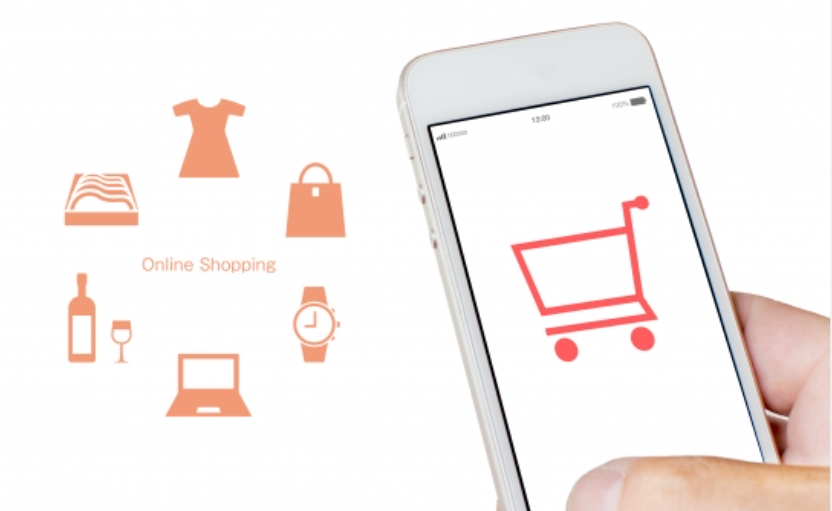
ATMやネットバンキング、コンビニ、電子マネー、代金引換で代金を支払った場合、Amazonの公式サイトでは領収書を発行することができません。
代金引換以外の場合は、銀行やコンビニで発行された利用明細票や領収書などを使用する必要があります。必要な場合は、無くさないように注意してください。
なお、アカウントの名前が宛名欄に記載されるかどうかは、店舗によって異なります。また、代金引換で支払った場合は、配送業者の領収書を利用することになります。
配送業者の領収書は箱に貼られていることが多いため、必要な場合は丁寧にはがして使用してください。代金引換の場合、記載されるのはAmazonに登録した名前です。
 そにあん
そにあん 記載する宛名を会社名などにしたい場合は、商品の届け先を宛名にしたい住所にする必要があります。また、領収書が発行された後に宛名を変更することはできません
購入明細書との違い
Amazon公式サイトで領収書を発行するときに、「購入明細書」という書類も発行することができますが、購入明細書は領収書とは異なります。
具体的には、記載されている内容が違います。領収書には発行日が記載されており宛名の欄がありますが、購入明細書には発行日と宛名がないのです。
そのため、購入明細書が経費の処理などに使用できるかどうかは会社に確認する必要があります。
 そにあん
そにあん コンビニ払いや代金引換の場合でも、領収書と同様の発行方法で購入明細書が発行できるため、必要な場合は領収書などとあわせて利用してください
商品ごとに領収書を分けたい場合は?

Amazonでいくつかの商品を購入した場合、1枚の領収書にまとめて記載されます。そのため、商品ごとに領収書を分けたい場合は、基本的に分けて購入するしかありません。
しかし、対応できない場合もありますが一度カスタマーセンターに問い合わせるという方法もあります。
 そにあん
そにあん ヘルプページから「カスタマーサービスに連絡」というリンクをクリックしてログインすると、カスタマーサービスのページに移動することができます。チャットやメール、電話で相談することができるため利用してみてください
Amazonで領収書を印刷する際のいくつかの注意点
Amazonでは領収書をweb上で発行することはできますが、郵送をすることはできません。必ず自分で印刷する必要があります。また、領収書のページを誤って閉じてしまっても、再び表示させることは可能です。
 そにあん
そにあん 過去の購入履歴の領収書を発行することも可能です。なお、表示させる度に発行日は更新され、表示が2回目以降になると「再発行」と表示されます